


在使用Win7的过程中,可能会遇到需要查看已连接WiFi密码的情况,无论是为了分享给朋友还是用于连接其他设备。Win7提供了简单的方法来查看已保存的无线网络密码。本文将详细介绍如何在Win7电脑上找到和查看已连接WiFi的密码,帮助你轻松解决网络访问问题。
具体方法如下:
1、打开控制面板,点击“网络和共享中心”。
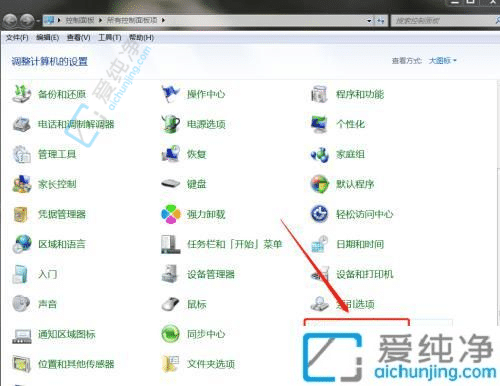
2、在网络和共享中心页面中,点击“管理无线网络”。
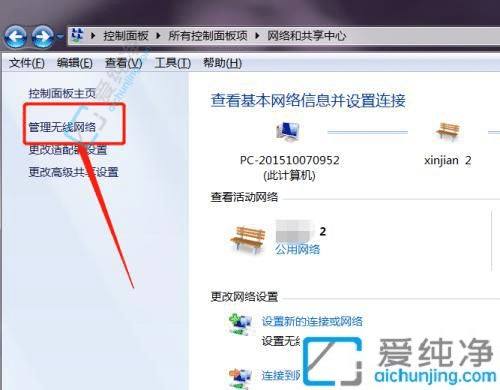
3、在管理无线网络页面中,找到并点击要连接的WiFi网络。
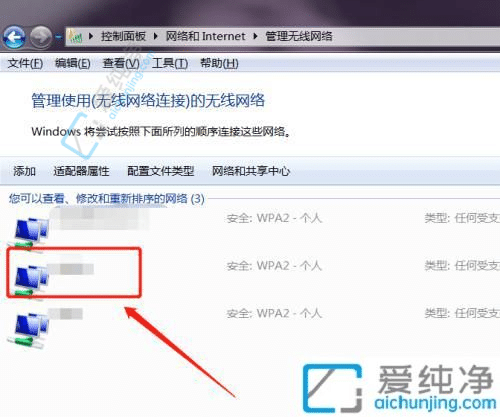
4、进入安全设置页面,在密码区域点击“显示字符”,即可查看网络的密码。
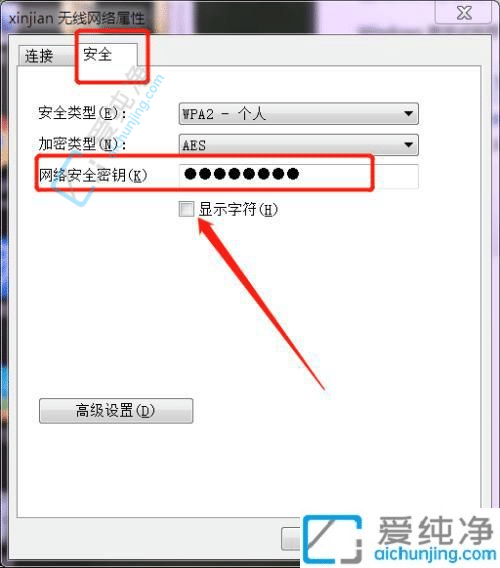
通过上述步骤,你可以在Windows 7电脑上快速查看已连接的WiFi密码。这不仅能帮助你轻松连接其他设备,还能有效管理网络连接信息。
| 留言与评论(共有 条评论) |